So synchronisieren Sie Google Mail, Google Kalender und mehr mit Ihrem Linux-Computer
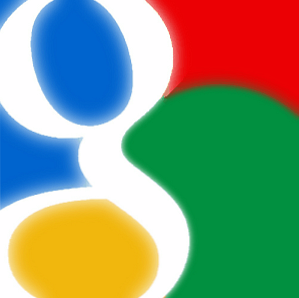
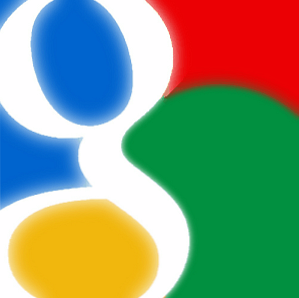 Eine gute Anzahl von Nutzern schätzt die von Google bereitgestellten Dienste, darunter E-Mails, Kalender, Aufgaben, Dokumente und vieles mehr. Linux-Benutzer lieben jedoch auch ihre Desktop-Anwendungen und wie sie sich häufig sehr gut in den Desktop integrieren lassen.
Eine gute Anzahl von Nutzern schätzt die von Google bereitgestellten Dienste, darunter E-Mails, Kalender, Aufgaben, Dokumente und vieles mehr. Linux-Benutzer lieben jedoch auch ihre Desktop-Anwendungen und wie sie sich häufig sehr gut in den Desktop integrieren lassen.
Was können also Leute tun, die Linux verwenden, aber die Produkte von Google lieben? Glücklicherweise gibt es eine ganze Reihe von Linux-Anwendungen, die sich sehr gut mit den Google-Produkten und Ihrem Linux-Desktop verbinden können. Lassen Sie uns einen Blick darauf werfen, wie dies erreicht werden kann.
Google Mail

Das wichtigste Produkt von Google, das die Leute häufig in ihre Linux-Desktops integrieren möchten, ist Gmail. Auf MakeUseOf finden Sie zahlreiche Artikel über die Vorteile von Google Mail und darüber, warum praktisch alle Mitarbeiter von MakeUseOf es verwenden. Zum Glück ist es sehr einfach, Google Mail auf Ihrem Computer zu integrieren und zu synchronisieren. Sie können Evolution, Thunderbird oder Ihren bevorzugten E-Mail-Client verwenden, um Google Mail über das IMAP-Protokoll einzurichten. Thunderbird ermittelt automatisch die Einstellungen für GMail, während andere E-Mail-Clients einfach eingerichtet werden können, indem Sie einige einfache Anweisungen befolgen.
Kalender

Google Kalender kann auch auf ähnliche Weise eingerichtet werden. Sowohl Evolution als auch Thunderbird (über ein Plugin) können Google-Kalender hinzufügen und mit ihnen synchronisieren. Evolution-Benutzer müssen nur zu ihrer Kalenderansicht wechseln und dann einen Google-Kalender hinzufügen. Thunderbird-Benutzer müssen zuerst das Lightning-Plugin installieren. So integrieren Sie Google Calendar in Thunderbird. So integrieren Sie Google Calendar in Thunderbird. Sie verwenden Thunderbird und Google Calendar und fragen sich, wie Sie die beiden vereinen können. Wir zeigen Ihnen, wie Sie Google Calendar vollständig in Thunderbird integrieren können. Klicken Sie auf Weitere Informationen, um die Kalenderfunktion hinzuzufügen. Installieren Sie optional auch den Google-Anbieter. Jetzt können Sie Google-Kalender über den Google-Anbieter oder über CalDAV hinzufügen. Wenn Sie sich für CalDAV entscheiden - was für jedes andere Programm, das ich nicht erwähnt habe, zu bevorzugen ist, gibt es Anweisungen von Google, wie Sie es richtig einrichten. iCal ist auch verfügbar, aber aus Erfahrung habe ich herausgefunden, dass es nicht gut ist, wenn es um die Synchronisation geht. Wenn Ihnen einer dieser Vorschläge nicht gefällt, können Sie auch den Google Calendar Indicator Calendar Indicator ausprobieren: Siehe Ihren Google Kalender in Ubuntu Tray [Linux] Calendar Indicator: Sehen Sie Ihren Google Kalender in Ubuntu Tray [Linux] Klicken Sie auf eine Schaltfläche im und sehen Sie, was Sie heute tun müssen. Mit Calendar Indicator erhalten Sie schnellen Zugriff auf Ihre bevorstehenden Termine in Google Kalender. Sie benötigen keine andere Software, um… Read More for Ubuntu.
Aufgaben

Ich bin zwar kein großer Fan von Google Tasks, aber es gibt eine anständige Anzahl von Leuten, die es ebenfalls mögen. In diesem Fall gibt es nicht viele Programme, die eine Verbindung zu Google Tasks herstellen können. Wenn Sie Ubuntu verwenden, können Sie sich die Installation des Google Tasks Indicator ansehen. Erste Schritte GNOME Erste Schritte Gnome hält Linux-Benutzer organisiert Organisierte Aufgaben Gnome hält Linux-Benutzer organisiert Read more More scheint auch an der Unterstützung der Synchronisierung von Google Tasks zu arbeiten.
Kontakte

In Bezug auf Kontakte sollte Evolution ähnliche Prozesse beim Einrichten von Kontaktbüchern haben, die mit Google synchronisiert werden. Erstellen Sie einfach ein neues Kontaktbuch und wählen Sie Google. Thunderbird hingegen erfordert eine intuitiv aufgerufene Erweiterung “Google-Kontakte“, Sobald dies installiert ist, fügt es automatisch Kontakte von allen Google Mail-basierten Adressen hinzu, die bereits in Thunderbird vorhanden sind. Da die Unterstützung für Kontakte etwas weniger populär ist, gibt es möglicherweise nicht viele andere Anwendungen, die dies tun können.
GTalk

Hast du viele Freunde auf GTalk? Kein Problem! Sie können Ihren bevorzugten Instant Messaging-Client wie Empathy, Pidgin oder Kopete verwenden und eine Verbindung zu Ihrem GTalk-Dienst herstellen. Falls es keinen speziellen Anbieter für GTalk gibt, bei dem Sie nur noch Ihre Anmeldedaten eingeben müssen, sollten Sie das XMPP-Protokoll auswählen können und dann den Anweisungen von Google folgen.
Fazit
Wie Sie sehen, ist es wirklich nicht schwer, über Ihre üblichen Linux-Anwendungen eine Verbindung zu Ihren wichtigen Google-Diensten herzustellen. Ein großer Teil Ihrer Konfiguration wird wahrscheinlich in Thunderbird / Evolution / Ihrem bevorzugten E-Mail- oder Office-Client vorgenommen. Dadurch wird es auch viel einfacher, alles an einem Ort zu behalten. Hoffentlich ruhen Sie sich jetzt in Ruhe aus, dass Ihre bevorzugten Google-Dienste direkt auf Ihrem Desktop funktionieren.
Welche Google-Dienste haben Sie am liebsten auf Ihrem Desktop? Welche Funktionen oder Unterstützung werden dringend benötigt? Lass es uns in den Kommentaren wissen!
Erfahren Sie mehr über: Kontaktverwaltung, Google Mail, Google Kalender, Aufgabenverwaltung.


